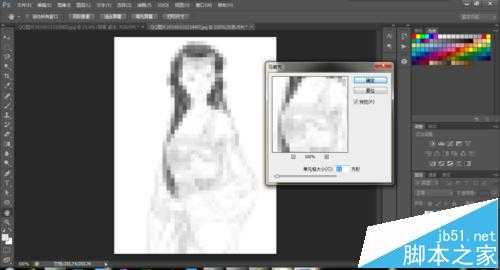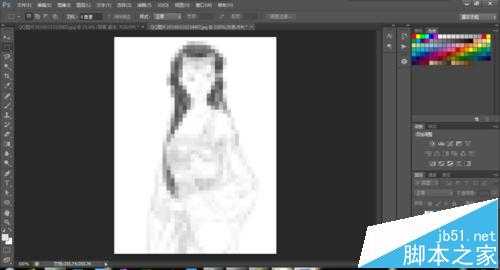昆仑资源网 Design By www.lawayou.com
教你用ps给图片打马赛克!简单粗暴!
1、有的图片需要打马赛克,怎么办呢?现在就来教你!首先,在ps里打开想打马赛克的图片
2、在ps界面上左侧的工具栏中单击鼠标左键选择“矩形选框工具”,这个工具的作用是为下一步选择需要打马赛克的地方
3、鼠标定位在画布上,然后,按住鼠标左键进行拖动,框住要打马赛克的部位,如果对选择的区域不满意,则可以重新按住鼠标拖动初新的选择区域
4、接下来,选择ps界面上方工具栏中的“滤镜”工具,在下拉列表中选择“像素化”,然后再在里面选择“马赛克”,根据需要调整单元格大小
5、点击“确定”就好了
6、如果想让整幅图都打上马赛克,则直接从第四步开始(或者使用ctrl+f键),不用选择“矩形选框工具”进行区域的选择,不进行选择,ps默认选择了整张画布
7、最后,点击“确定”就好了
相关推荐:
premiere怎么给十八禁视频做移动马赛克?
使用会声会影给视频中部分地方添加马赛克的方法
怎么打马赛克? pickpick给图片打马赛克的详细教程
昆仑资源网 Design By www.lawayou.com
广告合作:本站广告合作请联系QQ:858582 申请时备注:广告合作(否则不回)
免责声明:本站资源来自互联网收集,仅供用于学习和交流,请遵循相关法律法规,本站一切资源不代表本站立场,如有侵权、后门、不妥请联系本站删除!
免责声明:本站资源来自互联网收集,仅供用于学习和交流,请遵循相关法律法规,本站一切资源不代表本站立场,如有侵权、后门、不妥请联系本站删除!
昆仑资源网 Design By www.lawayou.com
暂无评论...